Так называемый активный угол в Коротких заметках, как вы уже наверняка в курсе — это одна из тех функций, которая у Mac-а, а точнее, в macOS включена по умолчанию.
Чем, собственно, она и бесит.
Стоит только курсору оказаться ближе, чем обычно к правому нижнему углу экрана — со следующим кликом автоматом активируется Короткая заметка. Хоть она и не нужна.
Не пропустите: Если Mac с macOS Sonoma не видит Wi-Fi
Но что еще «интереснее» выключатель активных углов в macOS Sonoma вот так сразу и не найдешь. Если не знаешь, где именно его искать.
В этой связи кратко о том,..
как отключить активный угол на экране Mac-а
Значит, когда нужно вырубить именно функцию «Активный угол» приложения «Краткая заметка» в macOS Sonoma, то сделать нужно следующее:
- открываем «Системные настройки» (кликаем по значку Apple в левом верхнем углу экрана) и в открывшемся окне кликаем «Рабочий стол и Dock» (слева);
- следующее окно прокручиваем вниз и жмем кнопку «Активные углы» (внизу справа);
- в списке опций вместо «Краткая заметка» выделяем «—» (самую нижнюю);
- и жмем «Готово«:
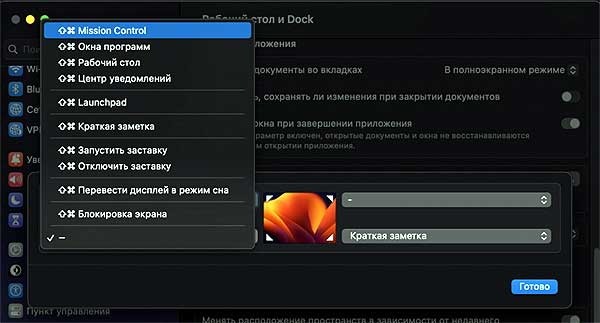
Теперь можно считать, что функция «Активные углы» отключена полностью. Однако полностью её можно и не отключать, а назначить на активный угол вместо «Краткой заметки» любую другую прогу или функцию из доступных в macOS.
На выбор:
- Mission Control
- Окна программ
- Рабочий стол
- Центр уведомлений
- Launchpad
- Короткая заметка
- Запустить заставку / Отключить заставку
- Перевести дисплей в режим сна
- Блокировка экрана
Ну и в завершение отметим еще один момент. «Старый» способ отключить активный угол на экране Mac теперь не работает от того, что в macOS Ventura «Системные настройки» как бы обновили.
В результате почти все привычные настройки разработчики либо перенесли либо изменили, так что, и старые гайды для Ventura и Sonoma тоже не годятся.

